Fejlesztői beállítások/USB-hibakeresés engedélyezése a HTC One/Desire készüléken
A HTC okostelefonok mesés sorozata. Nem ezek a legkelendőbbek, de vitathatatlanul ezek a legjobban tervezett és legjobban megtervezett az egyre növekvő Android-stabil közül.
A HTC One készülék (például HTC One M9/M8/M7, HTC One A9, HTC One E9 stb.) feletti nagyobb irányítási szabadság érdekében az USB-hibakeresés bizonyos szintű hozzáférést biztosít az eszközhöz. Ez a hozzáférési szint akkor fontos, ha rendszerszintű engedélyre van szüksége, például új alkalmazás kódolásakor, adatok átvitelekor az okostelefon és a számítógép között.
Megnézheti, hogyan engedélyezheti a fejlesztői beállításokat és az USB hibakeresési módot HTC One M8, HTC One M9, HTC One M7, HTC One E9+, HTC One E8, HTC One A9 stb.
Lépések az USB hibakeresés engedélyezéséhez HTC One eszközökön.
1. lépés Nyissa meg a Beállítások alkalmazást a HTC okostelefonon, görgessen lefelé, és érintse meg a Névjegy elemet.


2. lépés: Görgessen le, és válassza a Szoftverinformáció lehetőséget.
3. lépés Érintse meg a Továbbiak gombot.
4. lépés Keresse meg a Build Number elemet, és érintse meg hétszer a Fejlesztői beállítások engedélyezéséhez.
A képernyőn megjelenik egy üzenet, hogy Ön most fejlesztő. Ezzel sikeresen engedélyezte a fejlesztői opciót HTC telefonján

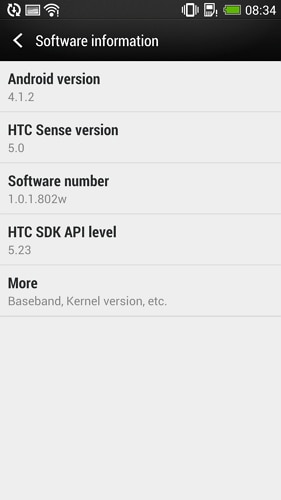
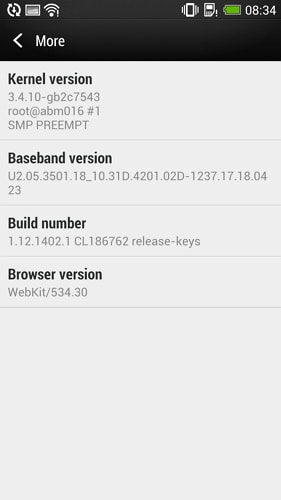
5. lépés: Menjen vissza a Beállításokhoz, görgessen le, és navigáljon a Fejlesztő opcióhoz.
6. lépés Érintse meg a Fejlesztői beállítások elemet, és megnyílik, és lehetőséget ad az USB hibakeresés engedélyezésére.
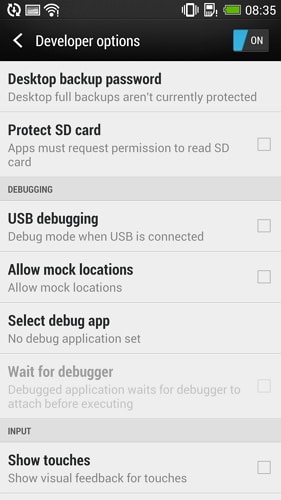
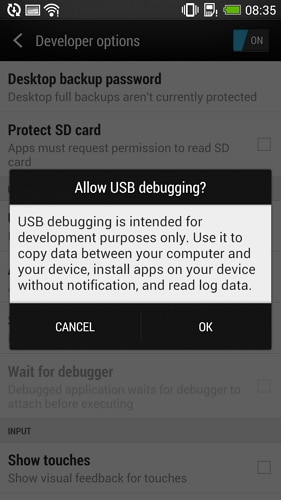
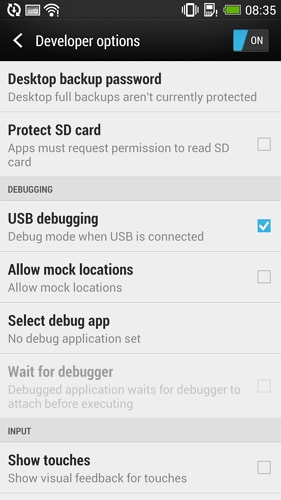
Legfrissebb cikkek